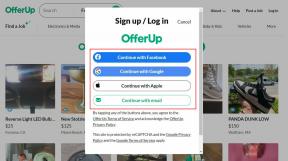Како онемогућити или омогућити услуге локације у Гоогле Цхроме-у
Мисцелланеа / / May 05, 2022
Омогућавањем услуга локације у Гоогле Цхроме-у можете да делите податке о локацији са својим поузданим веб локацијама. Иако су те информације корисне када купујете на мрежи, лоцирате оближња места или проверавате временску прогнозу, идеја о веб локацијама које прате вашу локацију све време може бити узнемирујућа. Стога ћете можда желети да знате како да онемогућите (или омогућите) услуге локације у Гоогле Цхроме-у.
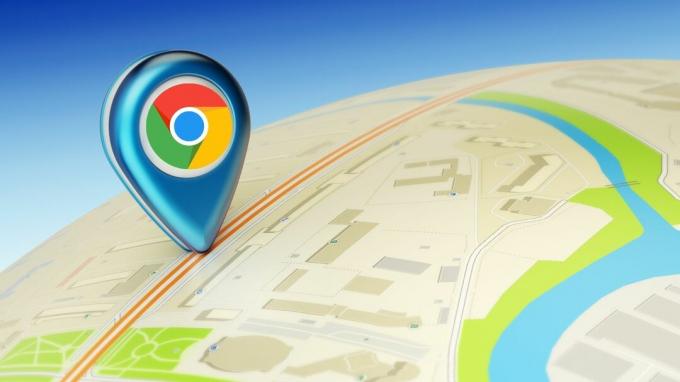
У овом посту ћемо вам показати како да онемогућите или омогућите услугу локације Гоогле Цхроме за рачунар и мобилни. Такође, останите до краја ако сте заинтересовани за бонус савет.
Онемогућите или омогућите локацију у Цхроме-у за Виндовс или мацОС
Цхроме за рачунар нуди веома једноставан интерфејс у поређењу са својим колегама. Стога је управљање дозволама за локацију у Цхроме-у прилично једноставно, било да се користи на Виндовс-у или Мац-у.
Корак 1: Отворите Гоогле Цхроме на рачунару. Кликните на икону менија са три тачке у горњем десном углу да бисте отворили Подешавања.
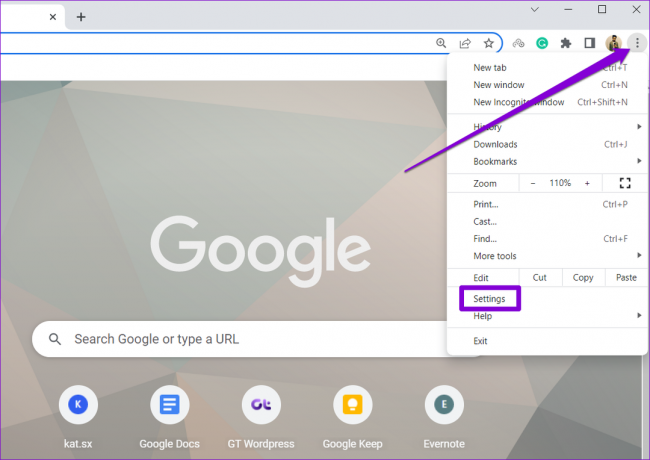
Корак 2: Користите лево окно да бисте се пребацили на картицу Приватност и безбедност.

Корак 3: Идите на подешавања сајта.
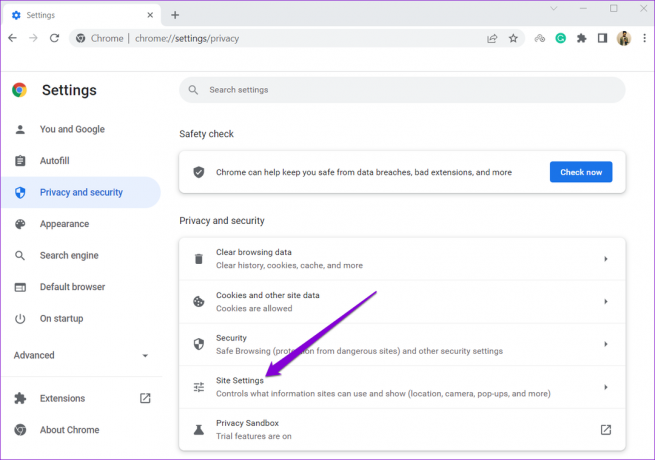
4. корак: Померите се надоле до одељка Дозволе и кликните на Локација.

5. корак: У оквиру Подразумевано понашање изаберите „Не дозволи сајтовима да виде вашу локацију“.

Ако сте већ дозволили неколико веб локација да прате вашу локацију, наћи ћете их у одељку „Дозвољено је да виде вашу локацију“. Кликните на икону смећа поред веб локације да бисте уклонили дозволу за локацију.

Слично томе, можете дозволити сајтовима да прате вашу локацију тако што ћете пратити горенаведене кораке и изабрати опцију „Сајтови могу тражити вашу локацију“ у кораку 5.

Онемогућите или омогућите локацију у Цхроме-у за Андроид
Андроид вам подразумевано дозвољава управљајте дозволама за локацију по апликацији. Поред тога, Цхроме за Андроид такође нуди опцију за онемогућавање или омогућавање услуга локације унутар апликације. Ево како да му приступите.
Корак 1: Отворите Гоогле Цхроме на свом Андроид телефону. Користите икону менија са три тачке у горњем десном углу да бисте отворили Подешавања.

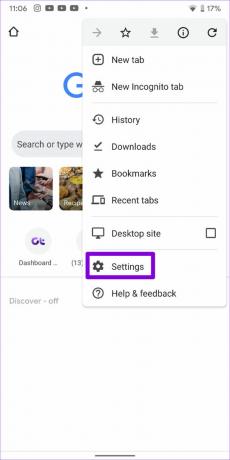
Корак 2: У оквиру Напредно, додирните Подешавања сајта.

Корак 3: Идите на Локација и искључите услуге локације.

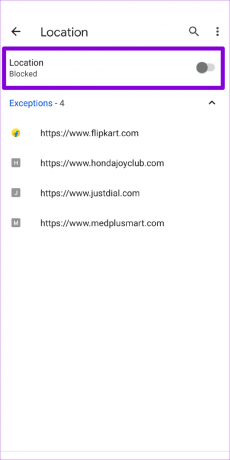
Ако сте већ дозволили сајтовима да приступе вашој локацији, они ће бити наведени у оквиру Изузеци. Да бисте спречили веб локацију да приступи вашој локацији, додирните њен УРЛ и изаберите Уклони.

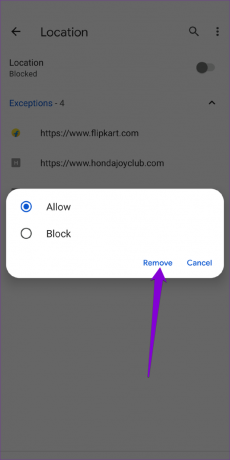
Онемогућите или омогућите локацију у Цхроме-у за иОС
За разлику од Андроида, Цхроме за иОС не нуди опцију за управљање дозволама за локацију из апликације. Мораћете да користите апликацију Подешавања на свом иПхоне-у да бисте онемогућили или омогућили дозволе за локацију за Цхроме. Ево како то радите.
Корак 1: Покрените апликацију Подешавања на свом иПхоне-у. Померите се надоле да бисте пронашли и додирните Цхроме.
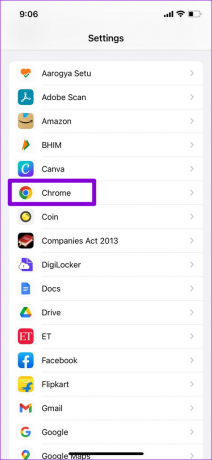
Корак 2: Идите на Локација и промените приступ локацији на Никад.
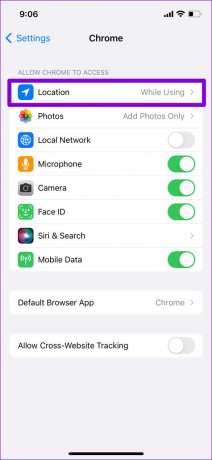

То је то. Цхроме неће пратити вашу локацију након тога. Ако желите да дозволите дозволе за локацију за одређене веб локације, следите горњи метод и промените приступ локацији „Питај следећи пут или када делим“ или „Док користим апликацију“ као што је приказано у кораку 2.
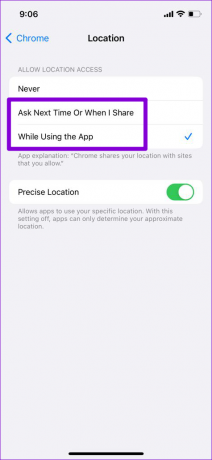
Како ручно променити локацију у Гоогле Цхроме-у
Гоогле Цхроме се ослања на ХТМЛ5 Геолоцатион АПИ да откријете вашу тренутну локацију. Међутим, можете ручно да промените своју локацију помоћу алатки за програмере у Цхроме-у. Ово може бити корисно ако Цхроме има проблема са израчунавањем ваше тачне локације или ако то желите лажирајте своју локацију намерно.
У сваком случају, ручна промена локације у Цхроме-у је прилично једноставна. Да би ово функционисало, прво морате да омогућите услуге локације у Цхроме-у. Када је омогућено, пратите корак у наставку да бисте променили локацију у Цхроме-у за рачунар.
Корак 1: Отворите Гоогле Цхроме на рачунару. Кликните на икону менија са три тачке у горњем десном углу, идите на Још алата и изаберите Алати за програмере из подменија.
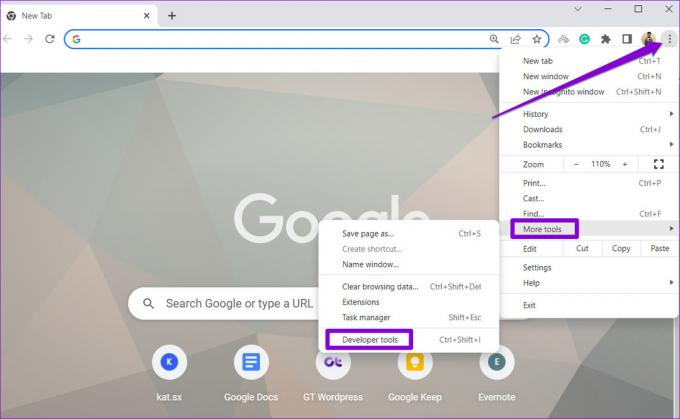
Алтернативно, такође можете да притиснете Цтрл + Схифт + И на Виндовс-у или Цмд + Оптион + И на мацОС-у да бисте брзо приступили конзоли за програмере у Цхроме-у.
Корак 2: У менију Девелопер кликните на икону менија са три тачке у горњем десном углу, идите на Још алата и изаберите Сензори из подменија.

Корак 3: Картица Сензори ће се појавити у доњем делу. У том случају користите падајући мени поред Локација да бисте изабрали један од доступних градова.
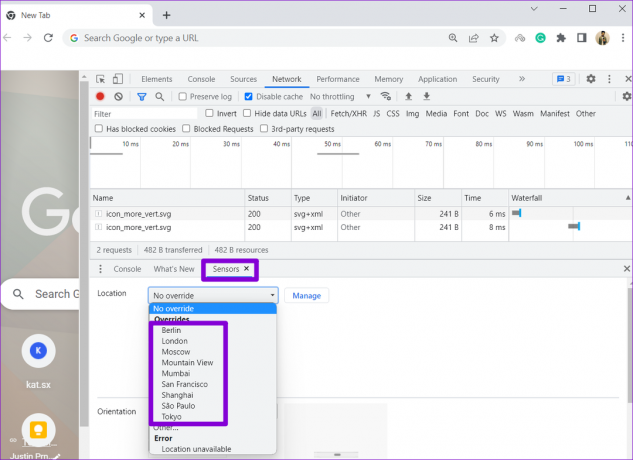
Алтернативно, такође можете изабрати Остало и ручно унети координате локације у поља за ширину и дужину.

Освежите веб страницу да бисте ажурирали своју локацију. Не брините, ова промена није трајна. Прилагођена локација нестаје када затворите прозор прегледача.
Управљање локацијом
За разлику од апликација на вашем телефону, број веб локација које свакодневно посећујете је много већи. Док не сваки веб локација тражи вашу локацију, знање како да омогућите и онемогућите услуге локације у Цхроме-у је од виталног значаја. Прођите кроз горе наведене кораке и лако управљајте подешавањима локације у Цхроме-у.
Последњи пут ажурирано 05. маја 2022
Горњи чланак може садржати партнерске везе које помажу у подршци Гуидинг Тецх. Међутим, то не утиче на наш уреднички интегритет. Садржај остаје непристрасан и аутентичан.

Написао
Панкил је по занимању грађевински инжењер који је свој пут започео као писац у ЕОТО.тецх. Недавно се придружио Гуидинг Тецх-у као слободни писац да би покрио упутства, објашњења, водиче за куповину, савете и трикове за Андроид, иОС, Виндовс и Веб.